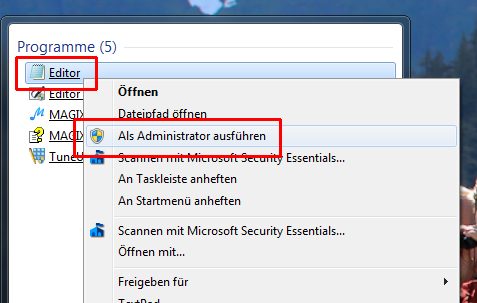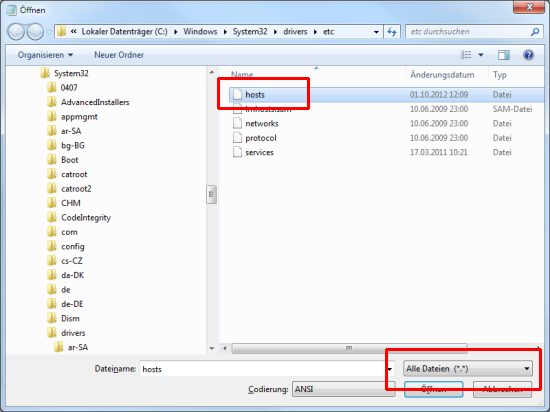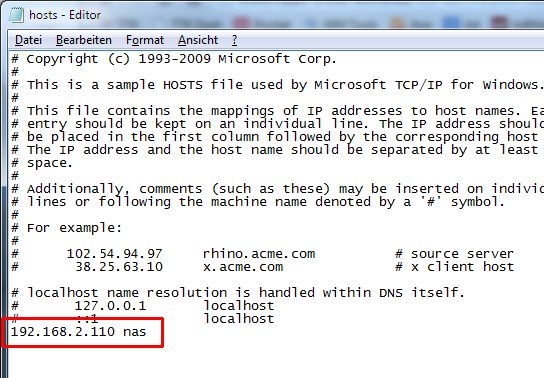Netzwerkfestplatten sind eine feine Sache. Statt die Daten auf einem Desktop-Rechner zu speichern, werden sie auf dem NAS-Laufwerk abgelegt und stehen dort allen Netzwerkrechnern zur Verfügung. Alle gängigen NAS-Netzwerkfestplatten sind eigentlich kleine Mini-Rechner mit Festplatte, die über eine eigene Konfigurationsoberfläche verfügen. Für den Zugriff darauf braucht man allerdings die IP-Adresse der Netzwerkfestplatte. Die lässt sich mit wenigen Schritten herausfinden.
IP-Adresse des NAS-Laufwerks im WLAN-/DSL-Router auslesen
In den meisten Haushalten und Büro sorgt ein WLAN- oder DSL-Router nicht nur für den Internetzugang, sondern per DHCP auch für die Vergabe der IP-Adressen. Und genau hier können Sie ansetzen, um die IP-Adresse des NAS-Laufwerks herauszufinden. Bei FritzBoxen geht das zum Beispiel so:
1. Rufen Sie die Konfigurationsoberfläche der FritzBox auf, indem Sie im Browser die Adresse http://fritz.box eingeben.
2. Wechseln Sie in den Bereich “Heimnetz | Netzwerk”.
3. Im Register “Geräte und Benutzer” sind alle angeschlossenen Netzwerkgeräte aufgeführt. Darunter auch die NAS-Netzwerkfestplatte. Suchen Sie einfach in der Spalte “Name” den Namen der Netzwerkfestplatte, etwa “QNAP-NAS”. Je nach Hersteller und Modell lauten die Namen allerdings unterschiedlich.

Über die IP-Adresse können Sie anschließend auf die Konfigurationsoberfläche des NAS-Laufwerks zugreifen. Meist müssen Sie dazu im Browser nur die IP-Adresse eingeben – und schon landet man auf der Konfigurationsseite.
Zugangsdaten gängiger NAS-Laufwerk
Bei einigen NAS-Modellen funktioniert der Zugang zur Konfigurationsseite auch ohne IP-Adresse. Bei der Synology Diskstation reicht zum Beispiel die Eingabe der Adresse
diskstation:5000
Der Hersteller Buffalo stellt für seine LinkStation Home Server das ProgrammNAS Navigator für Mac und Windows zum Download zur Verfügung, über das sich ebenfalls die IP-Adresse herausfinden und das NAS-Laufwerk im lokalen Netz finden lässt.